أفضل 7 طرق لإصلاح نظام الصوت على Amazon Echo
تأتي مكبرات الصوت الذكية Amazon Echo في العديد من عروض الأسعار. وهذا يجعلها حافزًا مثاليًا وبأسعار معقولة لأتمتة المنزل الذكي. ومع ذلك ، لا يعمل كل شيء كما هو متوقع. في بعض الأحيان ، يتعطل Amazon Echo عند الضوء الأزرق ، أو تتوقف مهارات Alexa عن العمل ، أو يستمر صوت الموسيقى في الانقطاع. إذا كنت تواجه هذا الأخير بشكل متكرر ، فإليك أفضل الطرق لإصلاح صوت Amazon Echo الذي يستمر في التخلص من الأخطاء.
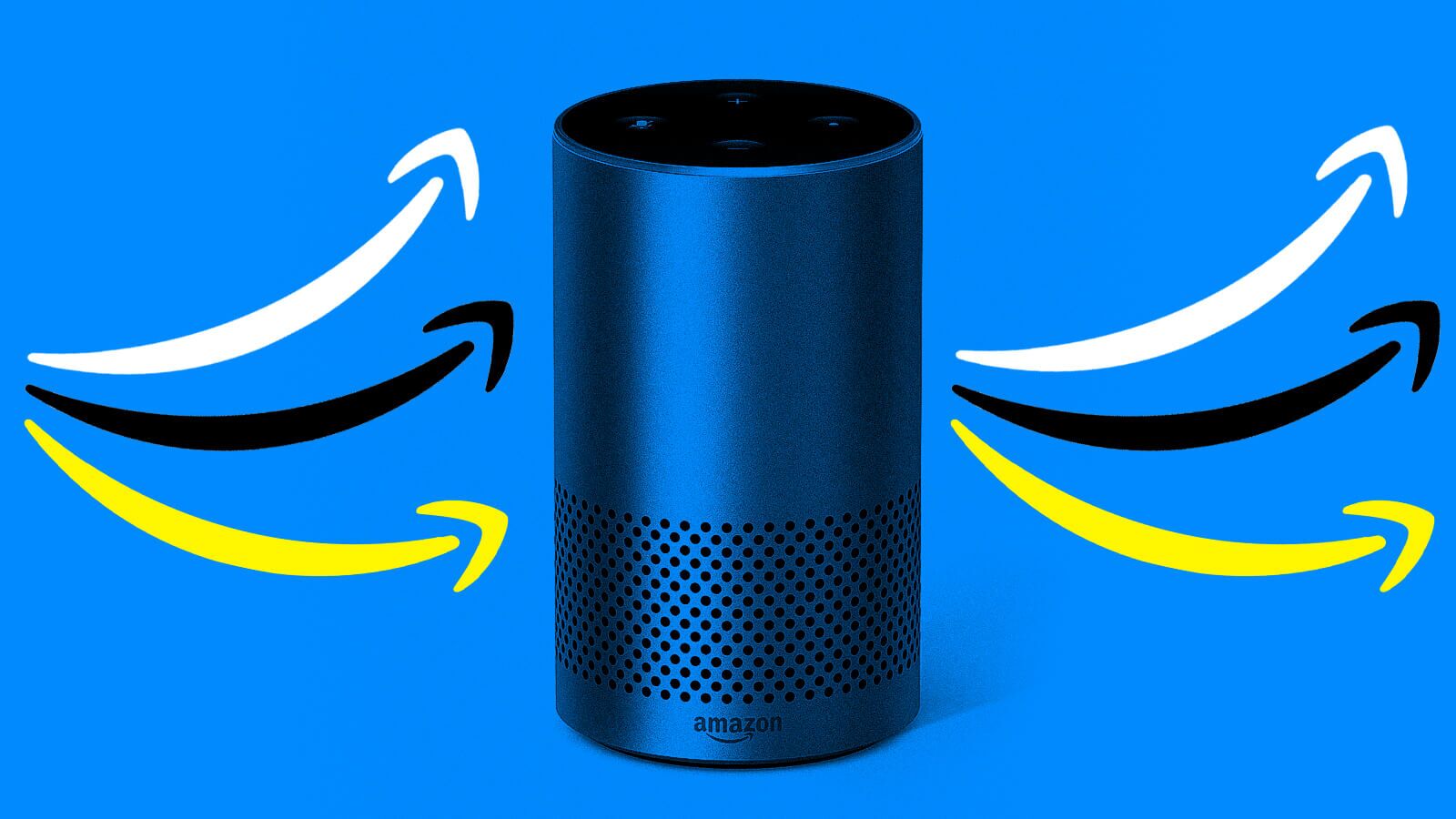
مكبرات صوت Alexa التي تستمر في الاستغناء عنها يمكن أن تترك لك ذوقًا سيئًا. لا يمكنك الاستمتاع بقوائم تشغيل Spotify أو YouTube Music المفضلة لديك على Echo. لا يمكنك سماع أوامر Alexa بشكل صحيح أيضًا. دعونا نصلح المشكلة مرة واحدة وإلى الأبد.
1. تحقق من اتصال الإنترنت
يتطلب Amazon Echo اتصالاً نشطًا بالإنترنت لتشغيل الأغاني دون تخزين مؤقت. إذا كانت شبكة Wi-Fi المتصلة تعمل ، فقد حان الوقت للاتصال بشبكة Wi-Fi أخرى. هذا ما عليك القيام به.
ملاحظة: نظرًا لأنك تستخدم Amazon Echo بالفعل في المنزل أو المكتب ، يجب أن تكون قد قمت بإعداد الجهاز في تطبيق Alexa. إذا لم تقم بإعداده ، فقم بتنزيل تطبيق Alexa على هاتفك المحمول واتبع التعليمات التي تظهر على الشاشة لإكمال العملية.
الخطوة 1: قم بتنزيل تطبيق Alexa على جهاز Android أو iPhone.
الخطوة 2: قم بإعداد جهاز Amazon Echo الخاص بك (إذا لم تكن قد قمت بذلك بالفعل).
الخطوة 3: توجه إلى علامة التبويب “الأجهزة”.
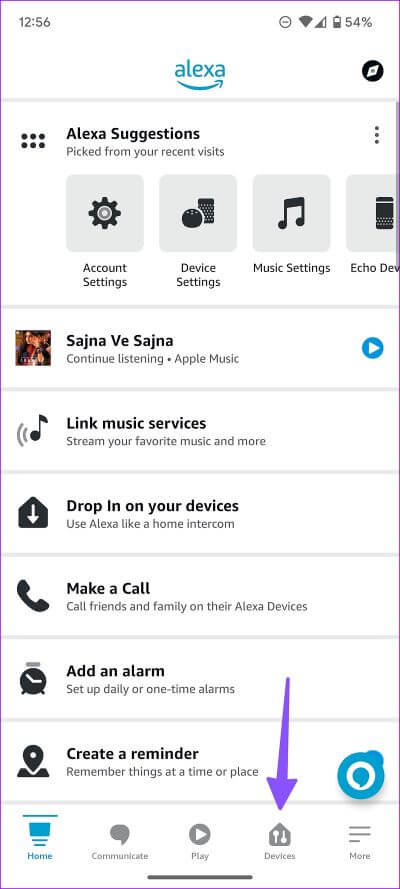
الخطوة 4: حدد مكبر الصوت Echo الخاص بك.
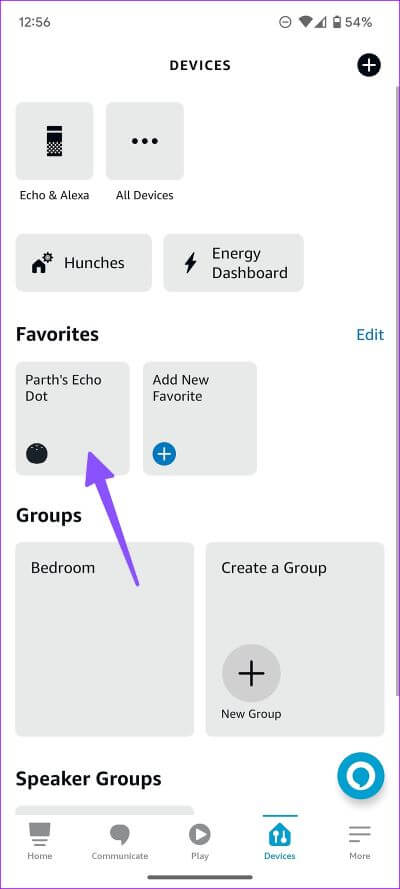
الخطوة 5: اضغط على أيقونة ترس الإعدادات في الزاوية العلوية اليمنى.
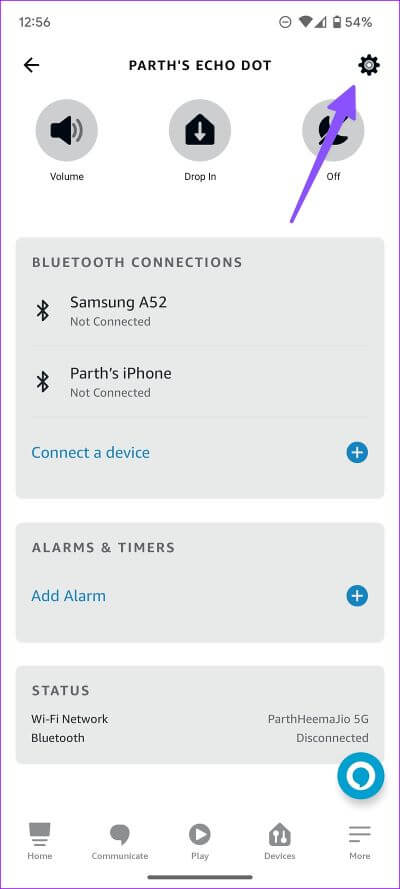
الخطوة 6: تأكد من اتصاله بشبكة Wi-Fi عاملة. يمكنك النقر على “تغيير” للاتصال بشبكة Wi-Fi أخرى.
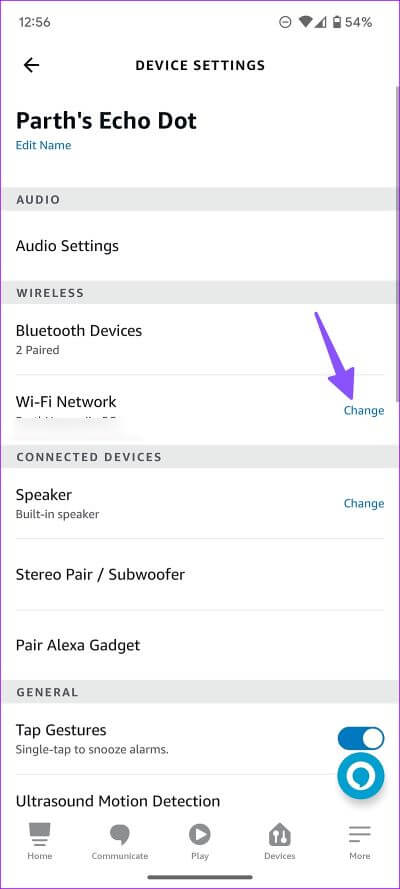
حاول الاتصال بنطاق تردد 5 جيجاهرتز بدلاً من 2.4 جيجاهرتز لمزيد من النطاق الترددي وتجربة دفق سلسة.
2. بث الموسيقى عبر البلوتوث
في اتصال Wi-Fi بطيء ، قد تواجه Alexa مشكلة في سماع أوامرك ، مما يؤدي إلى مشكلات تتعلق باستبعاد الموسيقى. يمكنك توصيل هاتفك الذكي بسماعة Echo عبر البلوتوث وتشغيل الأغاني.
الخطوة 1: توجه إلى علامة التبويب “الأجهزة” في تطبيق Alexa لنظام Android أو iPhone (راجع الخطوات المذكورة أعلاه).
الخطوة 2: حدد جهاز Echo الخاص بك.
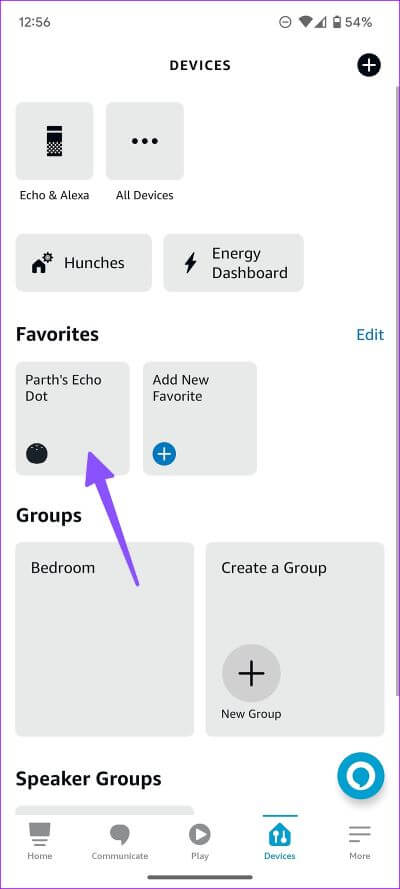
الخطوة 3: اضغط على خيار “توصيل جهاز”.
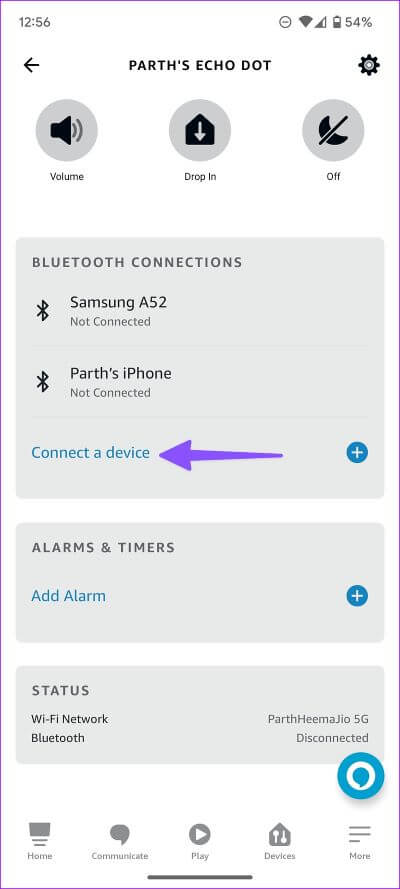
قم بتوصيل هاتفك أو جهازك اللوحي عبر Bluetooth ودفق قوائم تشغيل Apple Music المفضلة لديك.
3. إعدادات الصوت TWEAK
بشكل افتراضي ، يأتي مكبر صوت Amazon Echo الخاص بك مع توقيع صوتي متوازن في Bass و Midrange و Treble. قد لا تكون مناسبة لجميع أنواع الموسيقى. يمكنك تعديل إعدادات الصوت من تطبيق Alexa.
الخطوة 1: افتح تطبيق Alexa وحدد جهاز Amazon Echo الخاص بك من علامة تبويب الأجهزة (تحقق من الخطوات أعلاه).
الخطوة 2: اضغط على ترس الإعدادات في الزاوية العلوية اليمنى.
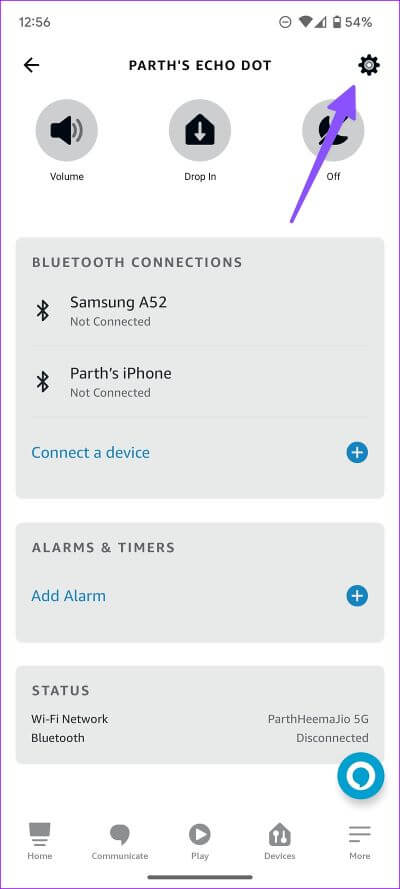
الخطوة 3: حدد “إعدادات الصوت”.
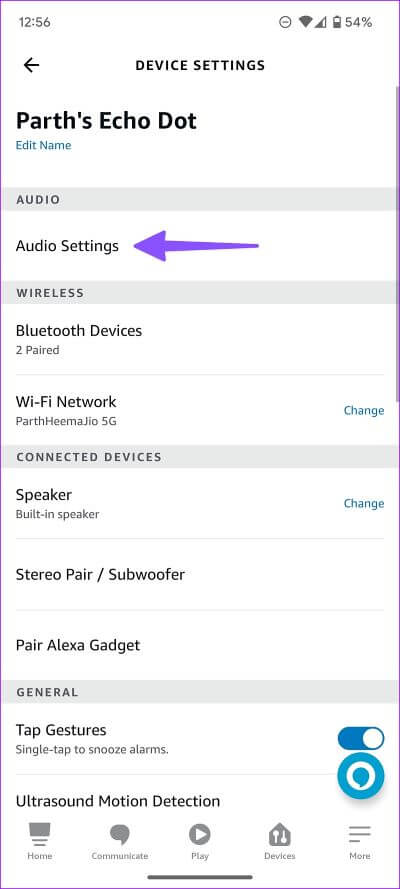
الخطوة 4: قم بإجراء التغييرات ذات الصلة على منزلقات Bass و Midrange و Treble من القائمة التالية.
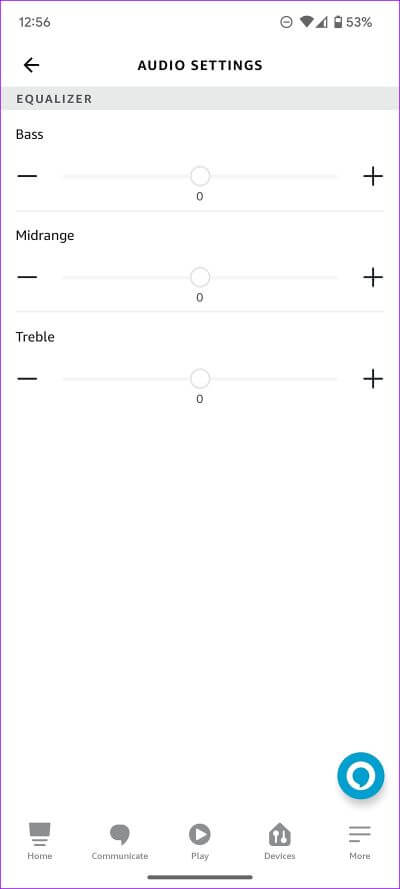
4. تحقق من خدمة البث على هاتفك
إذا واجهت خدمة بث الموسيقى المفضلة لديك مشكلة ، فإن صوت Amazon Echo يستمر في التوقف. افتح هاتفك وتحقق من اتصال الشبكة. يجب عليك أيضًا تشغيل Spotify أو Amazon Music والتحقق من أي مشكلات تتعلق بتدفق الأغاني.
5. تحقق من الأضرار المادية والمائية
هل أسقط طفلك الصغير مؤخرًا Amazon Echo؟ أو هل سكب أحدهم الماء عن طريق الخطأ؟ مكبرات الصوت الذكية Amazon Echo ليست مقاومة للماء ولا تحمل تصنيفات IP أيضًا. بسبب التلف المادي أو المائي ، قد تستمر السماعة التي تعمل بنظام Alexa في قطع الموسيقى. حان الوقت لحجز موعد في أقرب مركز خدمة وفحص الجهاز بواسطة خبير.
6. قم بتسجيل حساب أمازون الخاص بك
بسبب خطأ في المصادقة ، قد يستمر صوت Alexa في الاستغناء. يمكنك إلغاء تسجيل حسابك وإضافته مرة أخرى.
الخطوة 1: افتح تطبيق Alexa وتوجه إلى علامة تبويب الأجهزة لاختيار Amazon Echo Dot (تحقق من الخطوات أعلاه).
الخطوة 2: قم بالتمرير لأسفل وحدد “إلغاء التسجيل” وقم بتأكيد قرارك.
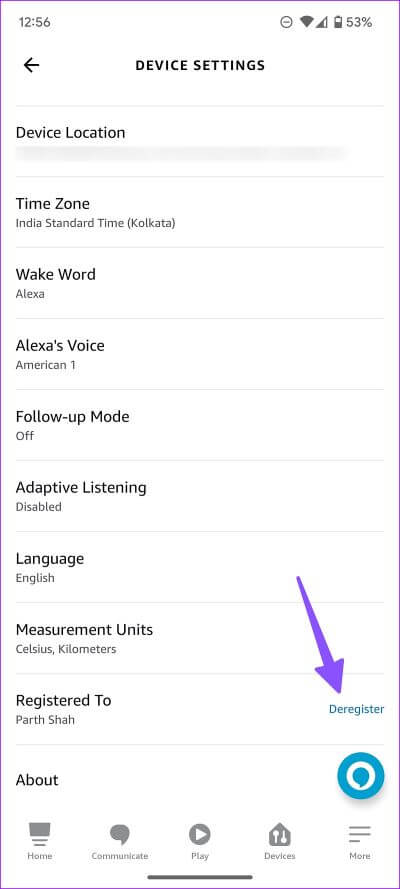
الخطوة 3: اتبع التعليمات التي تظهر على الشاشة لتسجيل حساب Amazon الخاص بك مرة أخرى.
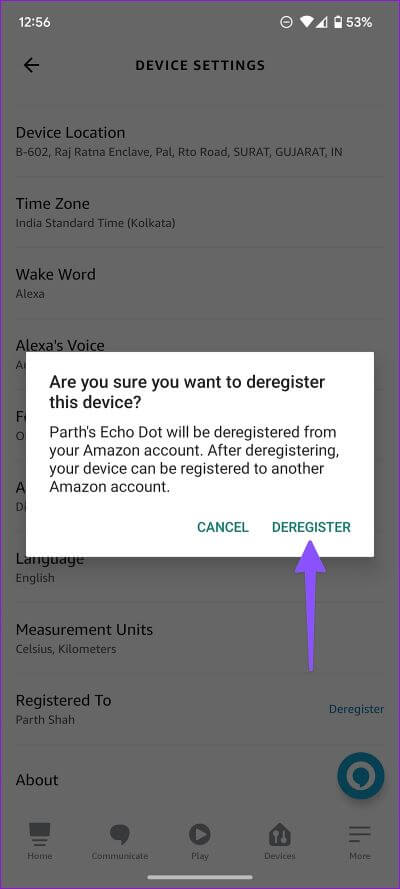
7. أعد ضبط جهاز AMAZON ECHO
إذا لم تنجح أي من الحيل ، فيمكنك إعادة تعيين Amazon Echo لضبطه على حالة إعدادات المصنع. تختلف خطوات إعادة تعيين مكبر صوت Amazon الذكي من طراز إلى آخر. في الوقت الحالي ، إليك كيفية إعادة تعيين Echo (الجيل الثالث أو الرابع). يمكنك التحقق من الإرشادات التفصيلية للأجهزة الأخرى من صفحة دعم Amazon.
الخطوة 1: اضغط مع الاستمرار على زر الإجراء لمدة 20 ثانية.
الخطوة 2: انتظر حتى يتم إيقاف تشغيل حلقة الضوء وتشغيلها مرة أخرى.
الخطوة 3: بعد أن يدخل جهازك في وضع الإعداد ، اتبع التعليمات لإعداده مرة أخرى.
قم بإزالة مشاكل الصوت من جهاز AMAZON ECHO
يحتوي Amazon Echo على مكبر صوت قوي للاستمتاع بقوائم التشغيل المفضلة لديك أثناء الأعمال المنزلية. يمكن أن تترك لك موسيقى Alexa التي تستمر في الاستغناء عنها تجربة غير سارة. ما الحيلة التي عملت معك؟ شارك نتائجك معنا في التعليقات أدناه.
